
4Easysoft FLV to FLAC Converter(FLV转FLAC格式转换器)
v3.2.26 官方版- 软件大小:7.04 MB
- 更新日期:2021-02-23 11:58
- 软件语言:英文
- 软件类别:音频转换
- 软件授权:免费版
- 软件官网:待审核
- 适用平台:WinXP, Win7, Win8, Win10, WinAll
- 软件厂商:

软件介绍 人气软件 下载地址
4Easysoft FLV to FLAC Converter是一款易于使用的FLV转FLAC格式转换器,顾名思义,该程序旨在帮助您从flv视频中提取音频,并输出为flac格式,此外,还支持输出为aac、ac3、aiff、amr、au、mp3、mp2、m4a、ogg、wav、wma等常见音频。其具备了简单直观的操作界面,导入要转换的flv视频文件到列表,随后设置音频格式以及音频编码参数,即可一键转换。值得一提的是,软件提供了音频截取以及音频合并功能,可以轻松剪切与合并输出的音频文件。
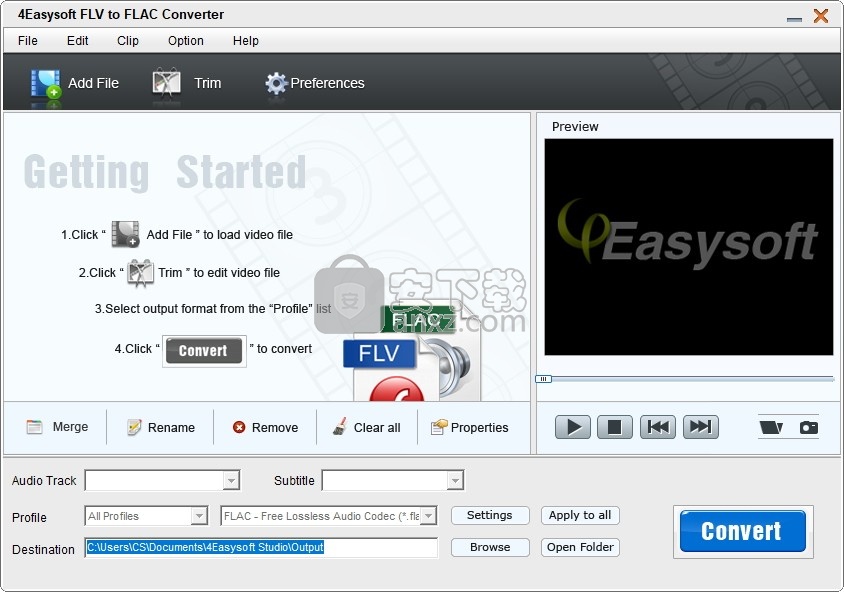
软件功能
1.将FLV SWF视频转换为FLAC
4Easysoft FLV to FLAC Converter可帮助您将FLV,SWF,WMV,ASF,3GP,3G2视频转换为FLAC音频。
2.自定义输出文件
获取
音频剪辑从源视频捕获任何时间长度的音频剪辑。
将文件合并为一个
4Easysoft FLV to FLAC Converter可以将多个分离的文件合并为一个,供您连续使用。
捕获图片
预览动画时,拍摄快照以捕获高光图像。它可以自动保存在默认文件夹中。
自定义输出设置
设置音频编码器,采样率,通道,音频比特率。您还可以将所有输出设置保存为首选项,并自动保存在用户定义的列中。
音轨和字幕
使您可以方便地选择首选的音轨和字幕。
3.更轻松的操作和更高的质量
4Easysoft FLV转FLAC转换器具有友好的用户界面,可让您享受轻松操作和完美输出质量的数字世界。
软件特色
4Easysoft FLV to FLAC Converter具有美观的用户界面,简单几步即可从flv中提取音频并输出为各类常见格式。
内置预览功能,导入flv视频文件后,可以先预览您的视频文件。
支持转换完成后自动关机,当您转换大量的flv视频文件时,此功能非常有用。
用户可以自定义设置CPU利用率,以更好的执行转换任务。
提供重命名功能,可以对输出的flac文件进行重命名操作。
可以将您的编码配置保存为预设,便于下次直接执行转换。
安装方法
1、双击安装程序进入4Easysoft FLV to FLAC Converter安装向导,单击【next】。
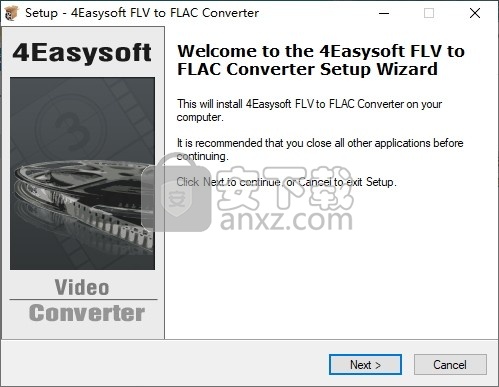
2、阅读最终用户许可协议,勾选【I accept the agreement】的选项,然后进入下一步的安装。
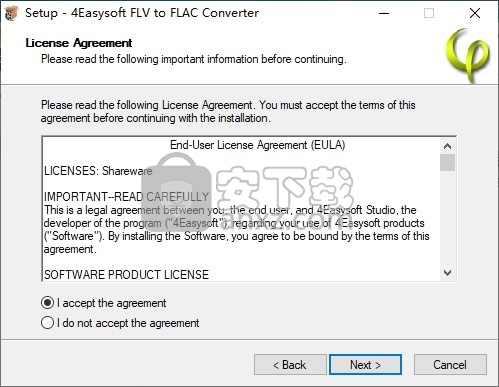
3、选择安装位置,可以选择默认的C:\Program Files (x86)\4Easysoft Studio\4Easysoft FLV to FLAC Converter。
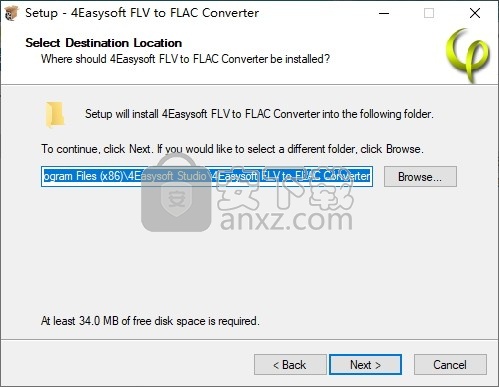
4、选择开始菜单文件夹,用户可以选择默认的4Easysoft\4Easysoft FLV to FLAC Converter。
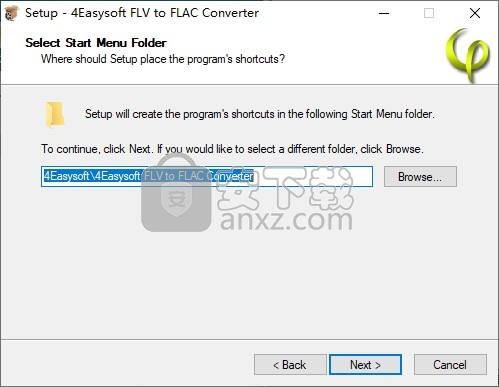
5、安装准备完毕,点击【install】开始进行安装。
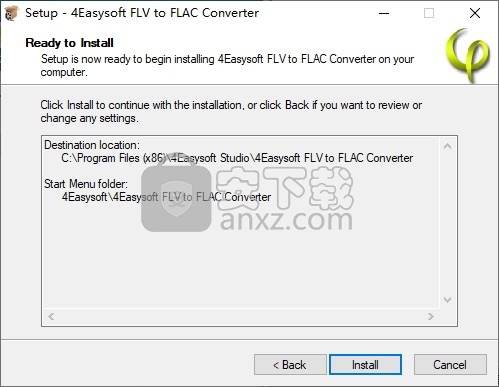
6、4Easysoft FLV to FLAC Converter安装成功,单击【finish】完成安装。
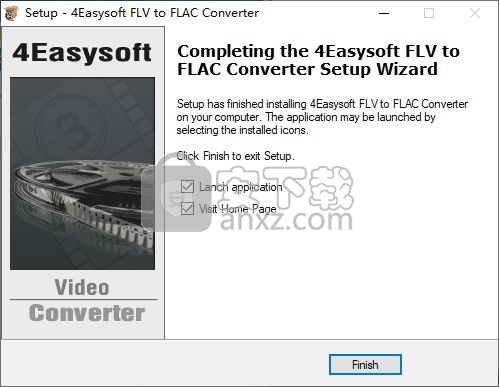
使用方法
1、启动4Easysoft FLV to FLAC Converter,进入如下所示的软件主界面。
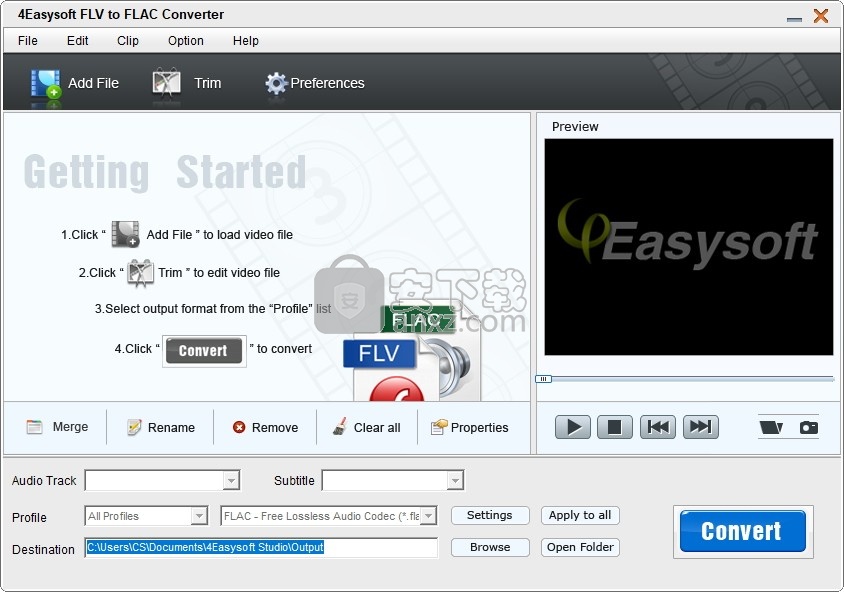
2、点击【add file】按钮,然后导入要转换的flv视频文件。
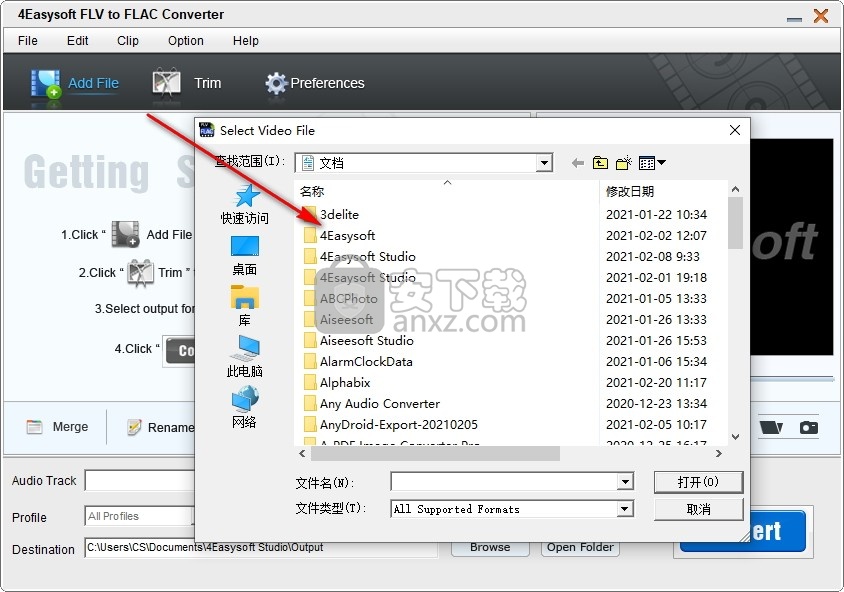
3、选择输出格式,支持输出为flac、aac、ac3、aiff、amr、au、mp3、mp2、m4a、ogg、wav、wma等常见格式。
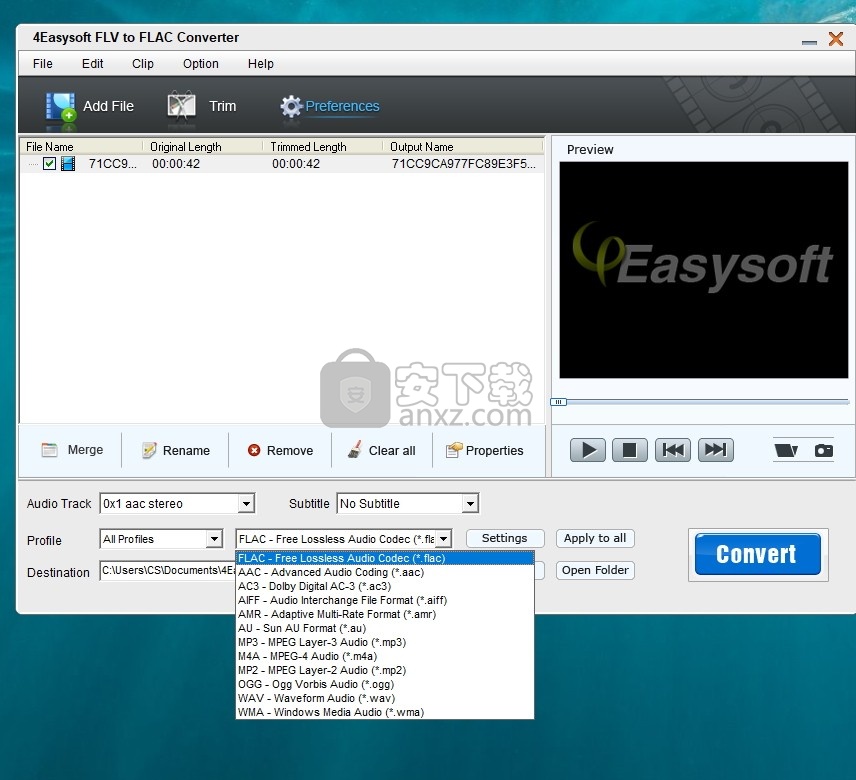
4、用户可以自定义设置输出文件夹。
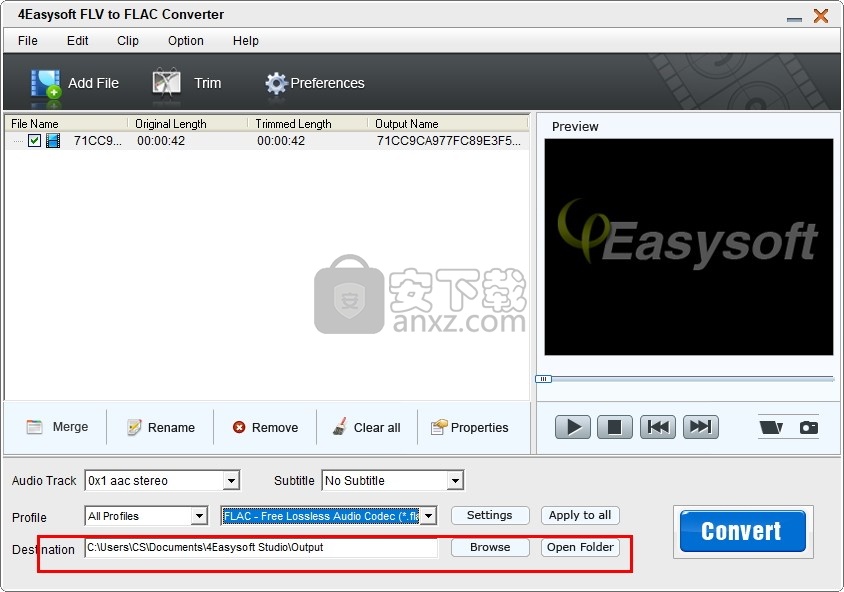
5、点击【convert】按钮,即可执行转换操作。
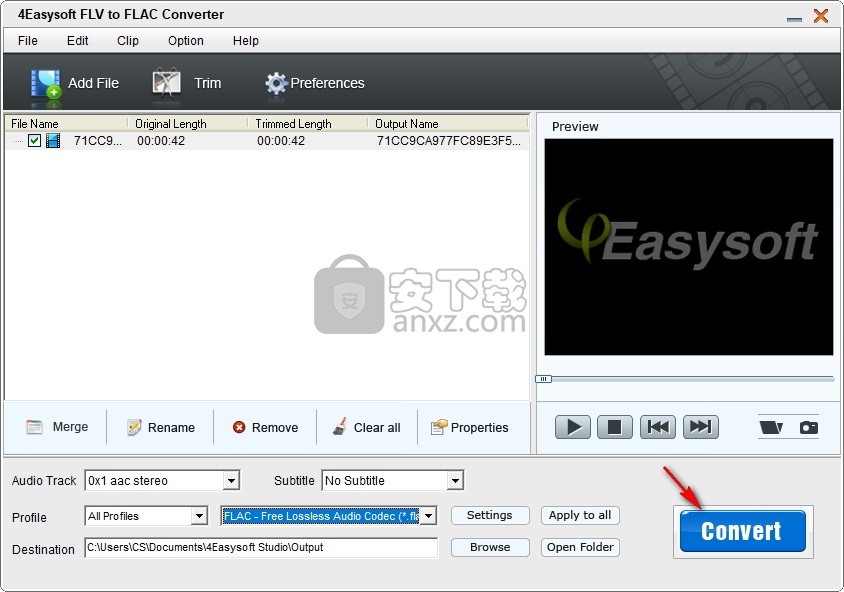
6、内置了音频剪切以及音频合并工具,用户可以根据需求进行使用。
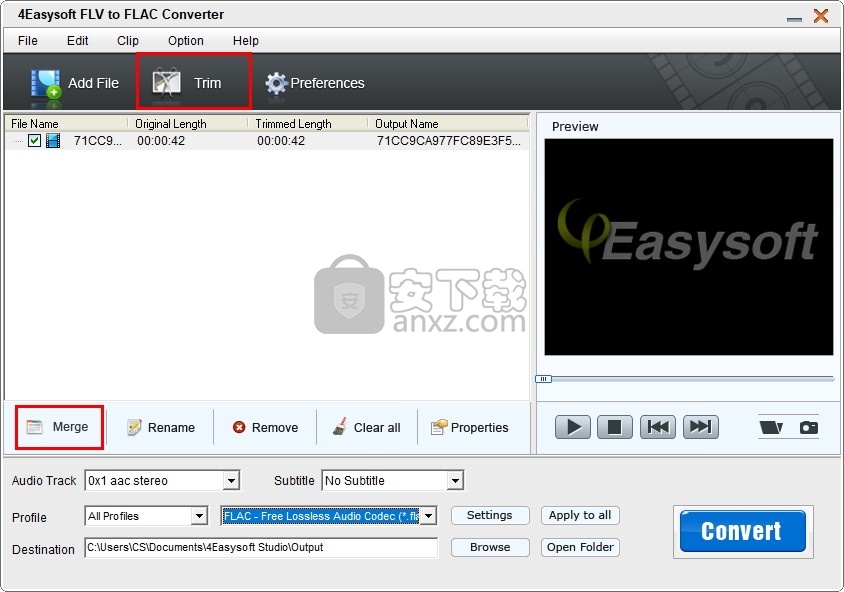
下载地址
人气软件
-

酷狗KGM转MP3格式工具 3.37 MB
/简体中文 -

MediaCoder Pro(影音转码快车) 77.6 MB
/简体中文 -

Movavi Video Converter(视频转换工具) 94.7 MB
/简体中文 -

Effectrix(多功能音效处理与管理工具) 7.95 MB
/英文 -

Advanced WMA Workshop(音频转换软件) 7.47 MB
/简体中文 -

MP4 to MP3 Converter(mp4转换mp3工具) 14.0 MB
/简体中文 -

Aiseesoft Audio Converter(音频格式转换器) 41.7 MB
/简体中文 -

NCM音乐转换器 93.5 MB
/简体中文 -

同步听(AudioSync) 3.66 MB
/简体中文 -

Monkey's Audio 4.11 猴子音频汉化版 0.78 MB
/简体中文


 迅捷音频转换器 5.1.0.0
迅捷音频转换器 5.1.0.0  Reezaa MP3 Converter(MP3音频格式转换器) v9.4.0
Reezaa MP3 Converter(MP3音频格式转换器) v9.4.0  Ukeysoft Apple Music Converter(苹果音乐转换器) v6.7.3 (附破解教程)
Ukeysoft Apple Music Converter(苹果音乐转换器) v6.7.3 (附破解教程)  Macsome iTunes Converter(iTunes音乐格式转换器) v1.1.2
Macsome iTunes Converter(iTunes音乐格式转换器) v1.1.2  FairStars Audio Converter(万能音频转换器) v1.93
FairStars Audio Converter(万能音频转换器) v1.93 







